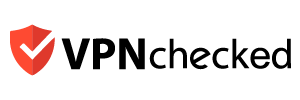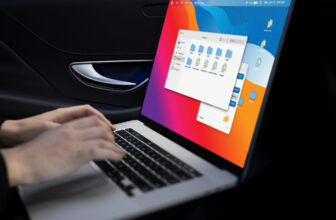Bạn muốn bảo vệ mạng Wi-Fi và các thiết bị trong nhà khỏi hacker? Bài viết này là hướng dẫn cơ bản về bảo mật mạng nội bộ, giúp bạn tự bảo vệ an toàn trên không gian mạng.
Mạng Nội Bộ Là Gì và Tại Sao Cần Bảo Mật Nó?
Bạn có bao giờ nghĩ về tất cả các thiết bị trong nhà mình đang kết nối với internet không? Từ điện thoại, máy tính, TV thông minh, loa thông minh, camera an ninh, cho đến cả tủ lạnh, tất cả đều tạo nên một mạng lưới gọi là mạng nội bộ (LAN – Local Area Network).
Mạng nội bộ của bạn chính là “cửa ngõ” để truy cập vào thế giới internet. Nếu cửa ngõ này không được bảo vệ, nó sẽ trở thành mục tiêu dễ dàng cho tin tặc. Tin tặc có thể xâm nhập để:
- Đánh cắp thông tin cá nhân: Tài khoản ngân hàng, mật khẩu, dữ liệu nhạy cảm…
- Theo dõi hoạt động của bạn: Giám sát bạn đang làm gì trên mạng, bạn truy cập website nào, bạn trò chuyện với ai…
- Tấn công các thiết bị thông minh: Kiểm soát camera an ninh, tắt mở các thiết bị IoT, biến chúng thành công cụ cho các cuộc tấn công lớn hơn.
- Sử dụng mạng của bạn để phạm pháp: Biến địa chỉ IP của bạn thành công cụ để phát tán mã độc, tấn công các hệ thống khác.
Vì vậy, việc bảo mật mạng nội bộ không còn là lựa chọn mà là một điều bắt buộc.
Các Nguyên Tắc Vàng Để Bảo Mật Mạng Nội Bộ
1. Đổi Tên và Mật Khẩu Router Ngay Lập Tức
Hầu hết các bộ định tuyến (router) đều được nhà sản xuất cài đặt tên và mật khẩu mặc định (ví dụ: admin/admin, user/password). Đây là một lỗ hổng bảo mật cực kỳ nghiêm trọng. Bất kỳ ai cũng có thể tìm thấy các thông tin đăng nhập mặc định này trên internet và truy cập vào router của bạn.
Các bước thực hiện:
- Bước 1: Kết nối vào mạng Wi-Fi của bạn.
- Bước 2: Mở trình duyệt và nhập địa chỉ IP của router (thường là 192.168.1.1 hoặc 192.168.0.1).
- Bước 3: Đăng nhập bằng tên và mật khẩu mặc định (kiểm tra dưới đáy router hoặc trong sách hướng dẫn).
- Bước 4: Vào phần cài đặt (Settings) và tìm mục “Wireless Settings” hoặc “Wi-Fi”.
- Bước 5: Đổi tên mạng (SSID) thành một cái tên không liên quan đến thông tin cá nhân của bạn.
- Bước 6: Đặt một mật khẩu Wi-Fi mạnh, bao gồm chữ hoa, chữ thường, số và ký tự đặc biệt, dài ít nhất 12 ký tự.
- Bước 7: Tìm mục “Admin Account” hoặc “Management” và thay đổi mật khẩu quản trị của router.
Lời khuyên: Đừng bao giờ đặt mật khẩu là số điện thoại, ngày sinh hay tên của bạn.
2. Kích Hoạt Tường Lửa (Firewall) Router và Máy Tính
Tường lửa là tuyến phòng thủ đầu tiên và quan trọng nhất của bạn. Nó giống như một người gác cổng, kiểm soát tất cả lưu lượng dữ liệu ra vào mạng của bạn, chặn các kết nối đáng ngờ.
- Tường lửa router: Hầu hết các router hiện đại đều có tường lửa tích hợp. Hãy vào trang quản lý router của bạn và đảm bảo nó đã được kích hoạt.
- Tường lửa hệ điều hành: Windows và macOS đều có tường lửa riêng. Hãy chắc chắn rằng bạn đã bật và cấu hình nó để chặn các kết nối không mong muốn. Tường lửa của Windows Defender và macOS Firewall là những công cụ rất hiệu quả.
3. Luôn Cập Nhật Phần Mềm và Firmware
Các nhà sản xuất thiết bị luôn phát hiện và vá các lỗ hổng bảo mật.
- Cập nhật router: Firmware là phần mềm điều khiển router. Hãy vào trang web của nhà sản xuất router để tải phiên bản firmware mới nhất.
- Cập nhật thiết bị: Luôn cập nhật hệ điều hành (Windows, macOS, Android, iOS) và các phần mềm ứng dụng trên máy tính và điện thoại của bạn. Các bản cập nhật này thường chứa các bản vá bảo mật quan trọng.
4. Tạo Mạng Khách (Guest Network) Riêng Biệt
Khi bạn có khách đến chơi, thay vì cho họ kết nối vào mạng chính của bạn, hãy tạo một mạng khách. Mạng khách là một mạng Wi-Fi riêng biệt, không có quyền truy cập vào các thiết bị khác trong mạng nội bộ của bạn như máy tính, ổ cứng NAS hay máy in. Điều này giúp ngăn chặn những rủi ro tiềm ẩn từ các thiết bị của khách.
Các bước thực hiện:
- Bước 1: Đăng nhập vào trang quản trị router.
- Bước 2: Tìm mục “Guest Network” hoặc “Network Settings”.
- Bước 3: Kích hoạt tính năng này và đặt tên, mật khẩu riêng.
5. Hạn Chế Các Dịch Vụ Mở Cổng (Port Forwarding) và UPnP
Port Forwarding (chuyển tiếp cổng) là tính năng cho phép các thiết bị bên ngoài mạng truy cập vào một thiết bị cụ thể trong mạng của bạn. Tính năng này thường được sử dụng cho các máy chủ game hoặc camera. Tuy nhiên, nó cũng tạo ra một “cánh cửa” cho tin tặc.
UPnP (Universal Plug and Play) là một giao thức giúp các thiết bị dễ dàng kết nối với nhau, nhưng nó cũng là một lỗ hổng bảo mật lớn. Nếu không thực sự cần, hãy tắt cả hai tính năng này.
6. Sử Dụng Phần Mềm Diệt Virus và Anti-Malware Chất Lượng
Máy tính và điện thoại của bạn là các điểm yếu tiềm tàng. Một phần mềm diệt virus chất lượng cao sẽ giúp bạn:
- Phát hiện và loại bỏ các phần mềm độc hại như virus, Trojan, ransomware.
- Ngăn chặn các cuộc tấn công lừa đảo (phishing) từ các trang web độc hại.
- Bảo vệ dữ liệu cá nhân khi bạn duyệt web.
Hãy chắc chắn rằng phần mềm diệt virus của bạn luôn được cập nhật và chạy ở chế độ nền.
7. Thực Hành Duyệt Web An Toàn
- Sử dụng HTTPS: Luôn kiểm tra xem địa chỉ trang web có bắt đầu bằng https:// hay không. Biểu tượng ổ khóa màu xanh lá cây trên thanh địa chỉ là dấu hiệu cho thấy kết nối của bạn được mã hóa.
- Cẩn thận khi nhấp vào liên kết: Không nhấp vào các liên kết lạ trong email hoặc tin nhắn từ người không quen biết.
- Đừng sử dụng Wi-Fi công cộng cho giao dịch nhạy cảm: Mạng Wi-Fi công cộng thường không được bảo mật. Hacker có thể dễ dàng đánh cắp thông tin của bạn. Nếu cần thiết, hãy sử dụng VPN.
Kết Luận
Bảo mật mạng nội bộ không phải là một công việc làm một lần rồi thôi. Đó là một quá trình liên tục đòi hỏi sự cảnh giác và thực hiện các biện pháp phòng ngừa. Bằng cách tuân thủ những nguyên tắc cơ bản trên, bạn đã tạo ra một “pháo đài” vững chắc để bảo vệ bản thân và gia đình trên không gian mạng.
Hãy luôn ghi nhớ: Một chút phòng ngừa hơn là rất nhiều chữa trị.